- Záznamník obrazovky
- Videorekordér Mac
- Windows Video Recorder
- Záznam zvuku Mac
- Windows Audio Recorder
- Rekordér Webcam
- Herní rekordér
- Záznamník schůzek
- Messenger Call Recorder
- Skype rekordér
- Záznamník kurzu
- Prezentační rekordér
- Rekordér Chrome
- Záznamník Firefoxu
- Snímek obrazovky ve Windows
- Screenshot na Mac
Jak nahrávat telefonní hovor na Samsung [Úplný průvodce]
 Přidal Lisa Ou / 02. listopadu 2023 16:00
Přidal Lisa Ou / 02. listopadu 2023 16:00Pozdravy! Hledám návod jak nahrávat hovory na Samsung. Musím se to naučit před večerem. Bude schůzka ohledně překvapení pro našeho bratrance. Dostal jsem za úkol nakoupit věci potřebné pro překvapení. Musím hovor nahrát, abych si je všechny zapamatoval. Můžete mi pomoci s tímto problémem? Jakékoli doporučení ocení. Děkuji předem!
Existují 2 vestavěné způsoby nahrávání hovorů na Samsung – během hovoru nebo automaticky. Po přečtení tohoto příspěvku budete znát lepší způsoby nahrávání obrazovek Samsung.
Upozornění: Nahrávání hovorů je nezákonné, pokud jej použijete pro špatné úmysly. A co je nejdůležitější, jakmile od dané osoby nedostane souhlas.
![Jak nahrávat telefonní hovor na Samsung [Úplný průvodce]](https://www.fonelab.com/images/screen-recorder/how-to-record-a-phone-call-on-samsung/how-to-record-a-phone-call-on-samsung.jpg)

Seznam příruček
Část 1. Jak nahrát telefonní hovor na probíhající hovor Samsung
Někdy nemůžeme aktivovat všechny funkce našich telefonů Samsung. Co když někdo zavolal a zapomněl automaticky nahrávat hovory z vašeho telefonu? Naštěstí Samsung zaznamenává telefonní hovor, i když probíhá. Máme tendenci vypínat obrazovku, když na našich telefonech probíhá hovor. V tomto procesu musíte nechat obrazovku telefonu Samsung probudit. Pro lepší záznam hovoru je také potřeba zapnout reproduktor na telefonu.
Navíc budete používat pouze aplikaci Telefon. V tomto procesu nemusíte stahovat aplikaci třetí strany. Níže se dozvíte, jak nahrávat telefonní hovory na Samsung, zatímco hovor probíhá. Jděte dál.
Krok 1Protože hovor probíhá, zapněte prosím obrazovku telefonu Samsung. Poté klepněte na Mluvčí tlačítko na podložce ve spodní části. Vyber Ikona tří teček v pravém horním rohu hlavního rozhraní.
Krok 2Rozbalovací možnosti se zobrazí pod ikonou. Zobrazí se možnosti Nahrát hovor, Přidat hovor, Přidržet hovor, Zobrazit kontakt a Odeslat zprávu. Ze všech vyberte prosím Nahrávání hovoru tlačítko jako první možnost. Uvidíte REC (čas) ikona nahoře. Označuje, že záznam začal.
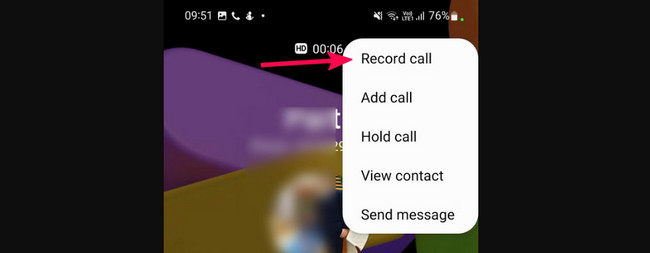
Část 2. Jak automaticky nahrávat telefonní hovory na Samsung
Samsung má také funkci, která bude automaticky nahrávat hovory. Můžete si to přizpůsobit. Můžete automaticky nahrávat hovory od všech, kteří vám budou volat, nebo jen pro některé kontakty. Přejděte níže a zjistěte, jak automaticky nahrávat telefonní hovor na Samsung S21 a dalších modelech.
FoneLab Screen Recorder umožňuje zachytit video, audio, online tutorial atd. Na Windows / Mac a můžete snadno přizpůsobit velikost, editovat video nebo audio a další.
- Nahrávejte video, audio, webovou kameru a pořizujte snímky obrazovky ve Windows / Mac.
- Náhled dat před uložením.
- Je bezpečný a snadno použitelný.
Způsob 1. Automaticky nahrávat hovory pro všechny kontakty nebo volající
Pokud chcete automaticky zaznamenávat všechny hovory, tato metoda je pro vás. Stačí použít funkci nastavení aplikace Samsung Phone. Podívejte se níže, jak automaticky zaznamenávat telefonní hovory na Samsung pro všechny kontakty a volající. Jděte dál.
Krok 1Otevřete Telefon ikonu aplikace na telefonu Samsung klepnutím na její ikonu. Poté klepněte na tlačítko Klávesnice v levém dolním rohu hlavního rozhraní. Klepněte na Ikona tří teček vpravo nahoře a vyberte Nastavení mezi všemi možnostmi.
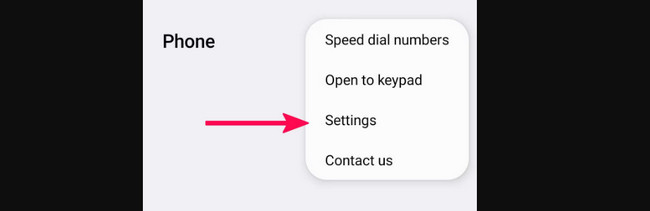
Krok 2Na obrazovce se zobrazí mnoho možností. Jako třetí možnost na obrazovce Samsung vyberte tlačítko Nahrát hovor. Na obrazovce se objeví tři sekce. Klepněte prosím na ikonu posuvníku Automatické nahrávání hovorů knoflík. Později bude každá relace hovoru na vašem telefonu Samsung automaticky zaznamenána.
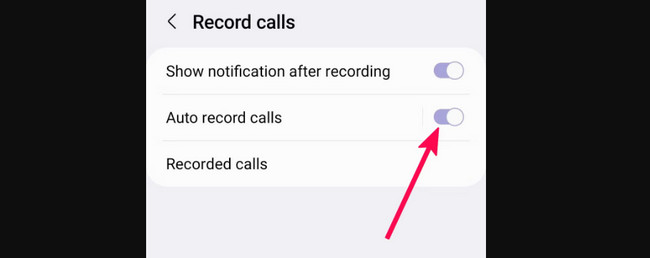
Způsob 2. Automaticky nahrávat hovory pro konkrétní kontakty
Přečtěte si tuto část, pokud chcete nahrávat hovory pouze od konkrétních kontaktů. Jde o to naučit se automaticky nahrávat telefonní hovor na Samsung pro konkrétní kontakty. Postup bude téměř stejný jako u předchozích metod. Existuje jen několik rozdílů v tlačítkách, která budete používat. Podívejte se níže.
Krok 1Spustit Telefon aplikace. Poté klepněte na Tři tečky > Nastavení tlačítko na obrazovce vašeho telefonu Samsung. Později prosím vyberte Nahrávejte hovory .
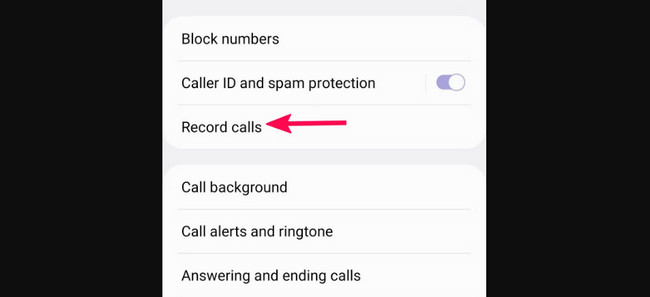
Krok 2Klepněte prosím na Automatické nahrávání hovorů tlačítko, nikoli jeho posuvník. Poté prosím vyberte Hovory na konkrétní čísla .
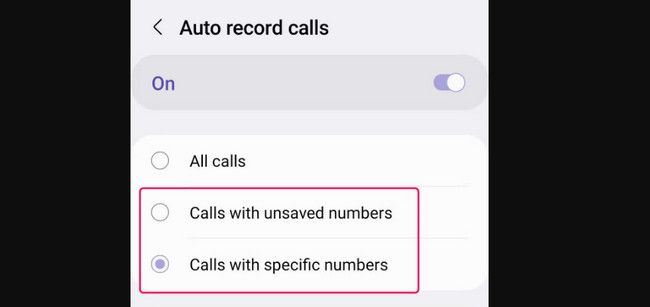
Část 3. Jak nahrávat obrazovku na Samsung pomocí FoneLab Screen Recorder
Záznamník obrazovky Fonelab je nástroj třetí strany, který dokáže nahrávat vaši obrazovku, zvuk a zvuk systému. Tento nástroj vám umožňuje zaznamenat to, co chcete, jak na telefonu Android, tak na počítači během několika kliknutí. Níže se podívejte, jak tento nástroj funguje. Jděte dál.
FoneLab Screen Recorder umožňuje zachytit video, audio, online tutorial atd. Na Windows / Mac a můžete snadno přizpůsobit velikost, editovat video nebo audio a další.
- Nahrávejte video, audio, webovou kameru a pořizujte snímky obrazovky ve Windows / Mac.
- Náhled dat před uložením.
- Je bezpečný a snadno použitelný.
Krok 1Stáhněte si prosím nástroj FoneLab Screen Recorder na váš Mac nebo Windows. Klikněte na Stažení zdarma podle operačního systému, který máte pro svůj počítač. Poté jej nastavte a spusťte.
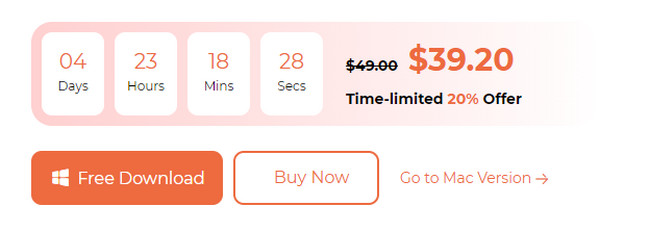
Krok 2Nástroj vám vlevo ukáže své hlavní funkce. Budou uvnitř polí na jeho hlavním rozhraní. Vyberte prosím Telefon ikona vpravo.
Krok 3Zobrazí se 2 podporované operační systémy telefonu. Vyberte prosím Android rekordér knoflík. Poté si prosím stáhněte soubor Zrcadlo FoneLab aplikace v telefonu Samsung. Později postupujte podle pokynů na obrazovce pro připojení 2 zařízení.
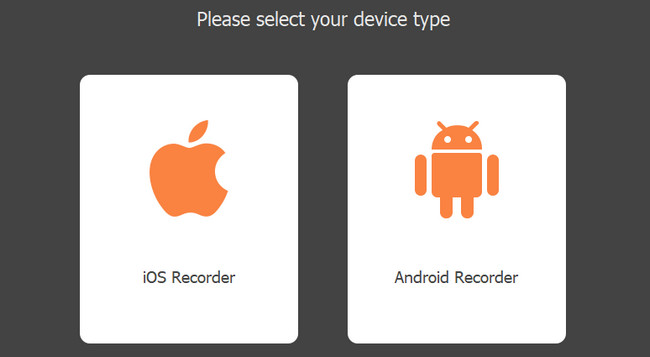
Krok 4Na obrazovce počítače nyní uvidíte obrazovku Samsung. Klikněte prosím na Záznam tlačítko pro spuštění nahrávání. Pokud jste dokončili nahrávání, zaškrtněte Stop tlačítko ve spodní části. Uložte video kliknutím na Hotovo .
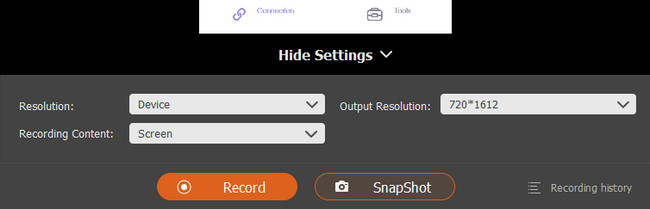
FoneLab Screen Recorder umožňuje zachytit video, audio, online tutorial atd. Na Windows / Mac a můžete snadno přizpůsobit velikost, editovat video nebo audio a další.
- Nahrávejte video, audio, webovou kameru a pořizujte snímky obrazovky ve Windows / Mac.
- Náhled dat před uložením.
- Je bezpečný a snadno použitelný.
Část 4. Nejčastější dotazy o tom, jak nahrávat telefonní hovor na Samsung
1. Proč se moje možnost nahrávání hovorů na Samsungu nezobrazuje?
Nejčastějším důvodem, proč se možnost nahrávání Samsung nezobrazuje, jsou zastaralé verze aplikací a aktualizace softwaru. Kromě toho to může být způsobeno problémy se sítí vašeho telefonu. A konečně, ne všechny modely telefonů Android, stejně jako ostatní modely Samsung, mají vestavěný záznamník telefonních hovorů. Pokud ano, stáhněte si nástroj třetí strany, např Záznamník obrazovky Fonelab, je doporučeno.
2. Jaká je maximální doba nahrávání hovorů Samsung?
Dobrá věc na vestavěném záznamníku hovorů společnosti Samsung je, že nemá žádné časové omezení. Nahrávání se automaticky ukončí v závislosti na dostupném úložném prostoru v telefonu Samsung. Celou relaci hovoru můžete nahrát na svůj telefon Samsung. Po uložení musíte mít dostatek úložného prostoru.
Tady to máš! Doufám, že jste se naučili příliš mnoho o tom, jak nahrávat hovory na Samsung. Uvedli jsme úplného průvodce, který můžete k tématu použít. Doufáme, že se vám bude líbit a získáte o něm znalosti. Pokud chcete nahrávat obrazovky pomocí počítačů, Záznamník obrazovky Fonelab je nejúčinnějším nástrojem, jaký kdy budete používat. Máte další dotazy? Dej nám vědět! Děkuji!
FoneLab Screen Recorder umožňuje zachytit video, audio, online tutorial atd. Na Windows / Mac a můžete snadno přizpůsobit velikost, editovat video nebo audio a další.
- Nahrávejte video, audio, webovou kameru a pořizujte snímky obrazovky ve Windows / Mac.
- Náhled dat před uložením.
- Je bezpečný a snadno použitelný.
